Aktivieren Sie die Suche nach Typ in Google Chrome
Firefox hat eine Funktion, mit der SieSuchen Sie sofort nach einer Webseite, sobald Sie sie eingeben. Andere Browser unterstützen dies standardmäßig nicht, aber mit Chrome können Sie es mit dieser tollen Erweiterung aktivieren. Es heißt Type-Ahead-Find und wird von über 17.000 Personen verwendet.
- Beginnen Sie mit dem Schreiben (oder drücken Sie /), um die Textsuche zu starten.
- Drücken Sie ‘, um nur nach Links zu suchen.
- Ändern Sie die Option "Direktsuche", um die Standardsuchrichtlinie (Text, Links oder Deaktiviert) festzulegen.
- Verwenden Sie (Umschalt +) F3 oder (Umschalt +) Strg + G oder Alt + N / P, um zwischen Übereinstimmungen zu wechseln.
- Verwenden Sie F4, um den Übereinstimmungsmodus (Text / Links) umzuschalten, sobald die Suche aktiv ist. * Blacklist-Sites, die ihre eigenen Verknüpfungen einrichten.
- Die Suche zeigt die ersten Übereinstimmungen im aktuellen Ansichtsfenster.
- Es kann nicht in iframes gesucht werden.
- Es wird kein Text in benachbarten HTML-Knoten gesucht (d. H. "Hallo" wird in HTML nicht gefunden: <b> He </ b> llo)
- Wenn die Seite bereits Javascript-Keybidings setztSie werden Probleme haben. Die beste Lösung besteht darin, die Website auf eine schwarze Liste zu setzen (siehe Optionen), um die Erweiterung für diese bestimmte Website zu deaktivieren. Dies gilt für Google Reader und viele andere Websites.
- Es funktioniert nicht auf der Webstore-Seite. Tatsächlich funktioniert dort keine Erweiterung (Designentscheidung von Chromium).
Laden Sie type-ahead-find aus dem Chrome Web Store herunter

Wenn die Erweiterung installiert ist, müssen Sie nur noch mit der Eingabe beginnen. Verwenden Sie einen der oben genannten Hotkeys, um zwischen Wörtern zu wechseln.
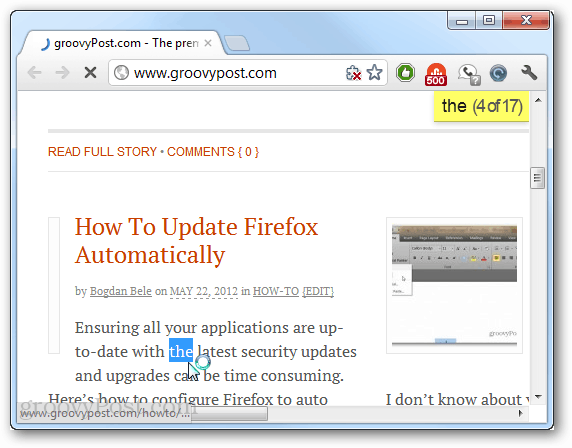


![Google Now-Benachrichtigungen in Chrome deaktivieren [Aktualisiert]](/images/howto/disable-the-google-now-notifications-in-chrome-updated.png)




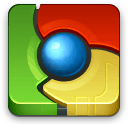


Hinterlasse einen Kommentar